Om je vergaderervaring te verbeteren en afleiding tot een minimum te beperken, heb je nu de mogelijkheid om je achtergrond te vervagen, te vervangen of te wijzigen door een afbeelding.
Je kunt als achtergrondafbeelding een afbeelding toevoegen uit de lijst met achtergronden die we je aanbieden of je eigen afbeelding uploaden om op de achtergrond toe te passen.
Pas een vervagingseffect toe op mijn video
- Klik op de knop Instellingen op de navigatiebalk. Het instellingenpaneel wordt weergegeven.
- Selecteer in het linkerpaneel van de modale instellingen de optie Effecten.
- Selecteer een vervagingseffect uit de lijst om het effect toe te passen op je video.
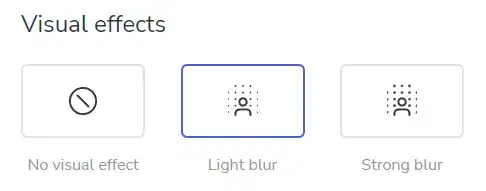
Achtergrondafbeelding toepassen op mijn video
- Klik op de knop Instellingen op de navigatiebalk. Het instellingenpaneel wordt weergegeven.
- Selecteer in het linkerpaneel van de modale instellingen de optie Effecten.
- Selecteer een standaardafbeelding** in de lijst om de achtergrondafbeelding toe te passen.
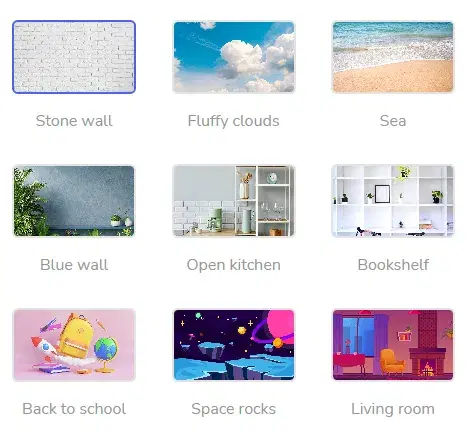
Pas een aangepaste achtergrondafbeelding toe op mijn video
- Klik op de knop Instellingen op de navigatiebalk. Het instellingenpaneel wordt weergegeven.
- Selecteer in het linkerpaneel van de modale instellingen de optie Effecten.
- Je kunt een afbeelding slepen en neerzetten vanaf je computer of klikken om de afbeelding te uploaden (we raden aan JPG/PNG-afbeeldingen te gebruiken met een resolutie van minimaal 1280 × 720.)
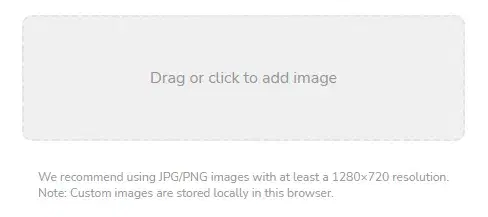
GoClass-support